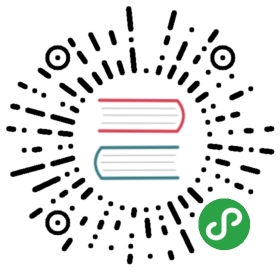讓 TX2 動起來
基本上外部的設置已經完成了,接下來就要把目光轉移到 TX2 上面。
這邊我們會用到名為 Jet Pack 的官方套件,可以在這邊下載他。
1. 執行 JetPack
注意:這個套件要在 Ubuntu x64 上才能執行
首先,我們需要更改 JetPack 的權限,讓他可以執行:
- 開啟 JetPack 所在的資料夾。
- 點右鍵,選
Open in Terminal。 - 執行
chmod +x JetPack-<VERSION>.run,其中的<VERSION>請替換成你所下載的版本號。(可以按tab讓系統自動補齊檔案名稱)
基本上接下來按照指示操作即可,當出現 Terminal 視窗時:
- 除了要將 TX2 準備在旁邊之外,你還會需要:可以和隨附的變壓器搭配的電源線、隨附的micro-USB線、夠長且良好的網路線、可以用HDMI或有HDMI轉接線可以搭配的螢幕、鍵盤、滑鼠。
- 將 TX2 接上電源、用micro-USB線把 TX2 和 Ubuntu x64 連在一起、網路線接到和 Ubuntu x64 相同的區域網路下。
在按按鈕之前,先來介紹按鈕的作用

在電源接頭對角處有1個螺絲和4顆按鈕,他們分別是
|螺絲|重設|自訂|復原|電源|
|—-|—-|—-|—-|—-|
| | | | | |按下電源開機
- 按住復原別放開
- 按下重設進入復原模式
- 可以放開復原鍵
- 確認 Ubuntu x64 有成功辨識 TX2,名稱會有 NVIDIA 或 Jetson 或 TX2 字樣
- 在 Terminal 內按下
enter鍵,繼續程序 - 等待完成的訊息出現
2. 安裝環境
先來列出預設的帳號與密碼:
| 帳號 | 密碼 |
|---|---|
| nvidia | nvidia |
| ubuntu | ubuntu |
接下來的事情,我們都會在 Terminal 裡面完成:
先更新系統
$ sudo apt-get update$ sudo apt-get upgrade -y
接著安裝常用的套件
$ sudo apt-get install curl vim git mercurial silversearcher-ag htop python3-pip$ pip3 install --upgrade pip$ pip3 install virtualenv numpy
(Optional)安裝更方便的 zsh
$ sudo apt-get install zsh$ sh -c "$(curl -fsSL https://raw.githubusercontent.com/robbyrussell/oh-my-zsh/master/tools/install.sh)"